

钉钉作为一款广泛使用的企业通讯与协同办公软件,不仅提供了便捷的聊天、会议功能,还内置了功能强大的网盘服务,方便用户存储和分享各类文件。钉钉网盘文件下载,需要用户在首页点击“文档”进入钉盘与文档页面,定位并打开所需文件后,点击左下角“下载”按钮即可将文件保存到手机,同时需注意文件权限和存储空间情况。
一、通过钉钉APP下载文件
1.打开手机钉钉:首先,确保您的手机已经开机,并在手机桌面上找到并打开钉钉应用。
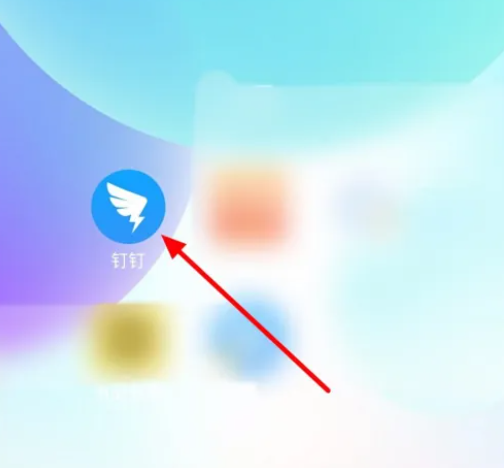
2.进入钉钉首页:打开钉钉后,您会进入钉钉的首页界面,这里包含了各种功能模块和消息通知。
3.点击“文档”:在钉钉首页,找到并点击“文档”按钮,进入钉盘与文档页面。
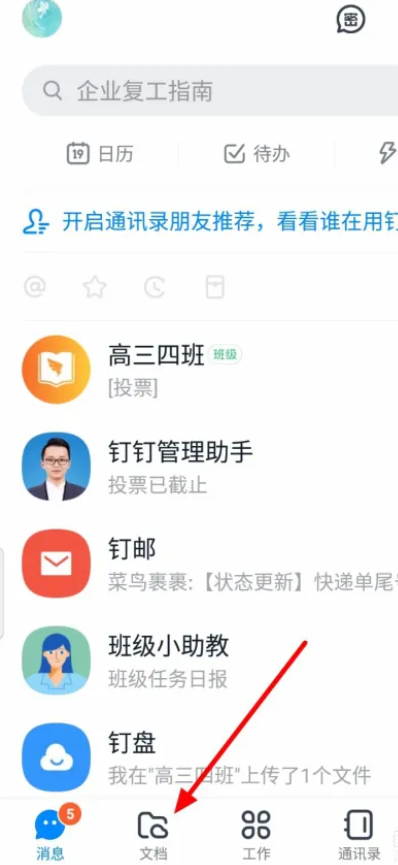
4.定位文件位置:在钉盘与文档页面,向下滑动以浏览或搜索您要下载的文件。如果文件位于不同的空间或组织,您可以点击顶部的“∨”切换按钮,选择正确的空间或组织。以“我的工作空间”为例,点击该选项进入。
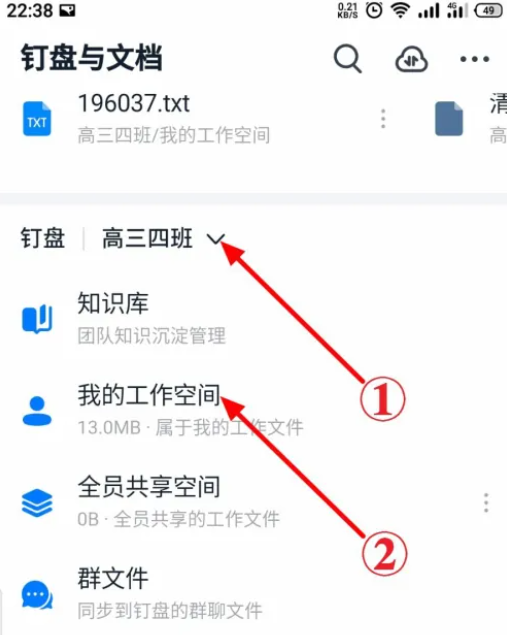
5.打开文件:在“我的工作空间”页面,找到您要下载的文件,并点击文件名以打开文件。
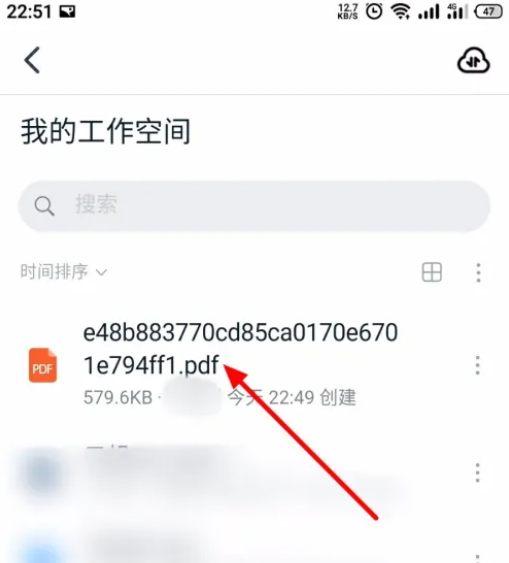
6.下载文件:文件打开后,您会在屏幕左下角看到一个“下载”按钮。点击该按钮,系统将开始下载文件。
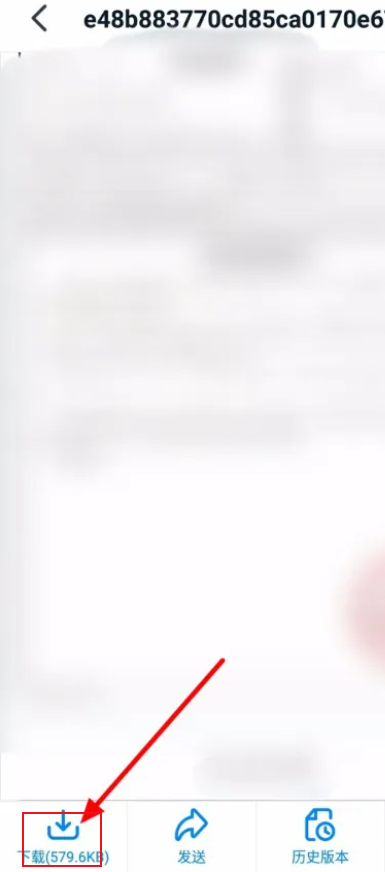
7.查看保存位置:下载完成后,系统会自动显示文件的保存位置。您可以在手机的文件管理器中查找并访问该文件。
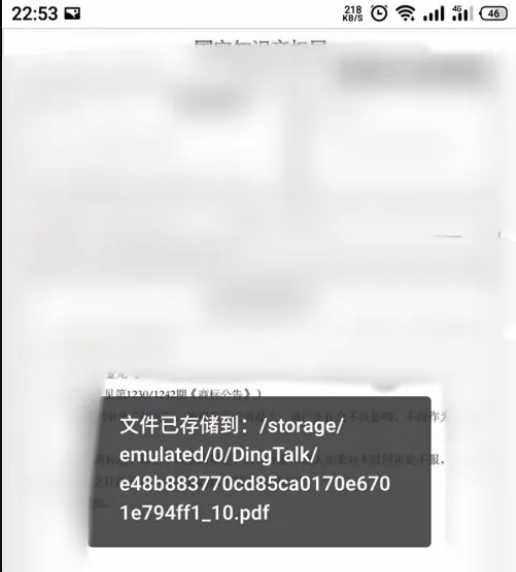
二、注意事项
1.在下载文件之前,请确保您有足够的存储空间来保存该文件。
2.如果文件较大或网络状况不佳,下载可能需要一些时间。请耐心等待下载完成。
3.下载的文件可能受到权限限制,只有具有相应权限的用户才能访问和下载。
通过以上步骤,您可以轻松地在钉钉APP中下载网盘中的文件。无论是工作文档、会议资料还是其他类型的文件,只要您拥有访问权限,都可以方便地将其下载到手机中随时查看和使用。
关键词标签:钉钉网盘文件怎么下载
相关阅读
热门文章
 企业微信收款收到的钱在哪里,企业微信收款是到对公账户吗?
企业微信收款收到的钱在哪里,企业微信收款是到对公账户吗?
 企业微信功能怎么使用的?企业微信功能使用教程
企业微信功能怎么使用的?企业微信功能使用教程
 企业微信哪些功能是收费的?企业微信功能收费标准一览
企业微信哪些功能是收费的?企业微信功能收费标准一览
 企业微信app怎么下载 企业微信app下载安装教程最新版
企业微信app怎么下载 企业微信app下载安装教程最新版
 精灵虚拟光驱(Daemon Tools Lite)
精灵虚拟光驱(Daemon Tools Lite)时间:2022-04-07 14:13:51
 Virtual Drive Manager(vdm虚拟光驱)
Virtual Drive Manager(vdm虚拟光驱)时间:2021-11-15 12:27:18
 DAEMON Tools(经典虚拟光驱工具)
DAEMON Tools(经典虚拟光驱工具)时间:2021-11-13 18:14:04
 PowerISO(超能映像文件处理工具)
PowerISO(超能映像文件处理工具)时间:2021-11-08 14:13:08
 虚拟光驱超级版(daemon tools ultra)
虚拟光驱超级版(daemon tools ultra)时间:2021-10-08 12:00:10
 Virtual Drive Manager 雨林木风论坛专版
Virtual Drive Manager 雨林木风论坛专版时间:2021-07-20 09:51:31
人气排行 如何使用飞书分享在线文档 钉钉使用教程:如何迁移聊天记录到新手机上? 飞书教程:别人发的飞书链接怎么用app打开 飞书怎么注销账号(企业成员版) 华为WeLink实战宝典:协同无忧 飞书的聊天记录会被领导看到吗?飞书聊天隐私设置 Apple Watch的NFC功能使用指南 Microsoft Office Online小白入门教程:轻松掌握在线协作新技能
查看所有0条评论>>